WPS表格如何固定指定的行和列即行标题或列标题 |
您所在的位置:网站首页 › 氮的一般价态是什么 › WPS表格如何固定指定的行和列即行标题或列标题 |
WPS表格如何固定指定的行和列即行标题或列标题
|
WPS表格如何固定指定的行和列即行标题或列标题
时间:2014-03-15 作者:snow 来源:互联网
使用WPS表格编辑或浏览表格内容时,需要知道每列或行的内容是什么,数据少的情况下还是很容易做到的,当表格内容比较多时,如果可以把表格的行标题(有的是列标题)固定起来,如此一来就方便我们编辑或浏览表格内容了。避免向前翻,查看行或列标题。 描述:怎样把WPS表格第一行固定置顶?要做一个报表,请问怎样把WPS表格的第一行主标题栏固定置顶?不随下面的行列滚动? 将光标放在第一行的最左边的单元格后选择--“窗口”--“冻结窗格”命令即可。
为了把这个技巧清楚地和大家分享,我先让大家看看他给我们带来的方便之一。 请仔细看下面两个截图:
是不是在表格内容翻动的同时行标题并没有动。那我是如何做得的呢? 我首先把选中单元格A2(也可选中整个第二行),然后单击菜单上的“窗口→冻结窗格”,这时出现一条黑线,行标题被固定了。很简单吧!见图3:
如果想取消固定的行列的话,就单击菜单上的“窗口→取消冻结窗格”,见图4:
其实,我们可以运用这个方法固定任意的行和列,使其不受翻屏的影响。 不管我们选中了哪个单元格,单击“冻结窗格”,就会固定这个单元格上面的行和左面的列。 |
【本文地址】
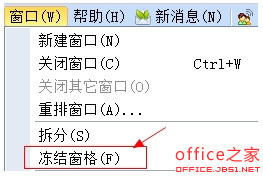
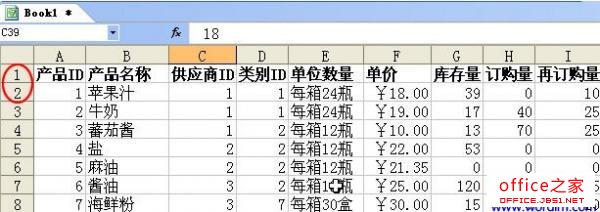 图1
图1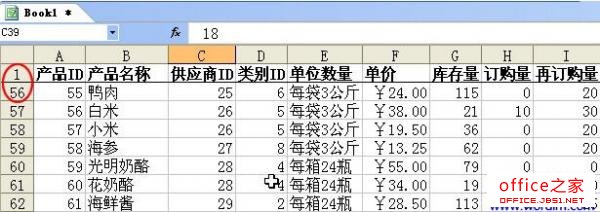 图2
图2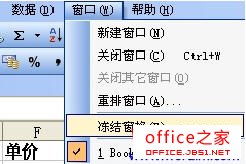 图3
图3 图4
图4